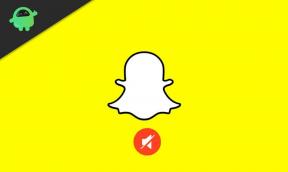Det går inte att avinstallera program eller appar i Windows 10: Hur man tvingar avinstallation
Fönster / / August 05, 2021
Anpassad ROM | CyanogenMod | Android-appar | Firmwareuppdatering | MiUi | Allt lager ROM | Lineage OS |
Windows 10 är det senaste och mest populära operativsystemet i Windows OS-serien följt av Windows 7/8 / 8.1-versioner. Den har utvecklats och underhålls av Microsoft Corporation som släpptes för allmän användning i juli 2015. Nu har det gått fem år och fortfarande har många användare svårt att avinstallera eller ta bort program eller appar i Windows 10. Om du också är en av dem, läs den här guiden om hur du tvingar avinstallera appar i Windows 10 om du inte kan göra det normalt.
Avinstallation av program eller appar från tredje part kan bli huvudvärk i Windows OS eftersom program ibland inte kan raderas eller inte kan tas bort helt. Om detta är fallet med ditt slut, oroa dig inte. Här har vi fått dig att täcka alla möjliga metoder för att enkelt ta bort alla oönskade tredjepartsapplikationer från din Windows. Först och främst kommer vi att börja med den grundläggande och vanligaste metoden för att ta bort ett program på din Windows PC / Laptop.

Innehållsförteckning
-
1 Enkel metod för att avinstallera program eller appar i Windows 10
- 1.1 Använd Registerredigerare
- 1.2 Starta i felsäkert läge för att avinstallera program
- 1.3 Använd avinstallationsprogrammet från tredje part
Enkel metod för att avinstallera program eller appar i Windows 10
- Klicka på Start > Typ Kontrollpanel och klicka på det från sökresultatet.
- Här måste du klicka på Lägga till eller ta bort program.
- Leta sedan efter de program som du vill avinstallera från ditt system.
- Högerklicka på programmet och välj Avinstallera.
- Om du uppmanas att följa instruktionerna på skärmen för att enkelt ta bort appen.
- Ibland kan du behöva starta om din PC / Laptop för att helt ta bort data om appar / appar.
Det finns ett annat sätt att enkelt ta bort program. Kontrollera nedan:
- Klicka på Start > Gå till inställningar (kugghjulsikon).
- Välj Systemet > Klicka på Appar och funktioner från den vänstra rutan.
- Klicka på det program du vill ta bort.
- Välj slutligen Avinstallera.
- Följ anvisningarna på skärmen om det behövs och slutför avinstallationen.
Använd Registerredigerare
- Öppna SPRINGA dialogrutan genom att trycka på Windows + R knapparna.
- Typ regedit och tryck Enter.
- Det kommer att starta Registerredigerare.
- Gå till vägen: HKEY_LOCAL_MACHINE> PROGRAMVARA> Microsoft> Windows> CurrentVersion> Avinstallera från den vänstra rutan.
- Klicka för att välja det program som du vill avinstallera.
- Högerklicka nu på den och välj Radera.
- Klicka på om du uppmanas till det Ja att bekräfta.
- När du är klar stänger du registreringsredigeraren och startar om datorn.
Starta i felsäkert läge för att avinstallera program
- Öppna SPRINGA dialogrutan genom att trycka på Windows + R knapparna.
- Typ msconfig och tryck Enter.
- Det kommer att starta Systemkonfiguration.
- Gå över till Känga > Klicka på Säker stövel för att markera rutan.
- Klicka på Tillämpa och välj sedan OK.
- Klicka slutligen på Omstart i dialogrutan för att starta om din dator.
- När ditt system har startat i felsäkert läge, följ den första metoden för att helt enkelt avinstallera appar från tredje part.
Använd avinstallationsprogrammet från tredje part
Om ingen av ovanstående metoder fungerar för dig, försök installera något kraftfullt och avancerat tredjepartsprogram för avinstallationsprogram på din dator via online. Här rekommenderar vi dig att använda Revo Uninstaller som du kan få gratis.
- Först ladda ner och installera Revo Uninstaller app på din dator.
- Starta programmet> Sök efter program som du vill avinstallera.
- Klicka bara på Avinstallera för att kraftigt radera oönskade appar eller program.
- Dessutom kan du ta bort appdata från din dator också som kanske inte är användbar för dig.
- Starta om datorn när du är klar.
Det är det, killar. Vi antar att den här guiden var till hjälp för dig. För ytterligare frågor kan du kommentera nedan.